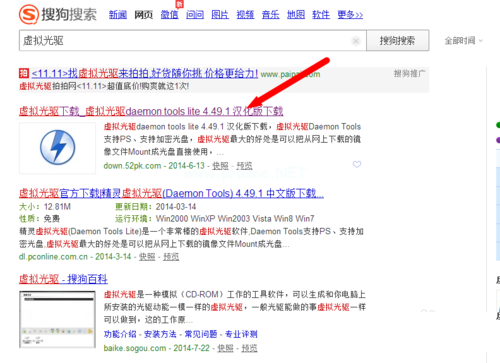即使win10是目前的主流操作系统,但windows7系统因为其良好的稳定性和兼容性,受到不少网友的青睐,至今还有不少人需要给电脑重装windows7系统使用。那么怎么重装windows7系统呢?以下是详细的易操作的windows7系统重装步骤。
工具/原料:
系统版本:windows7系统
品牌型号:联想小新Air15 锐龙版
软件版本:魔法猪一键重装系统v2290
方法/步骤:
1、首先备份好电脑系统盘c盘的资料后,下载安装魔法猪一键重装系统软件到电脑上并双击打开,在线重装界面就可以选择win7系统点击安装。

2、等待魔法猪软件下载windows7系统镜像,无需操作。

3、安装部署完成后点击立即重启。
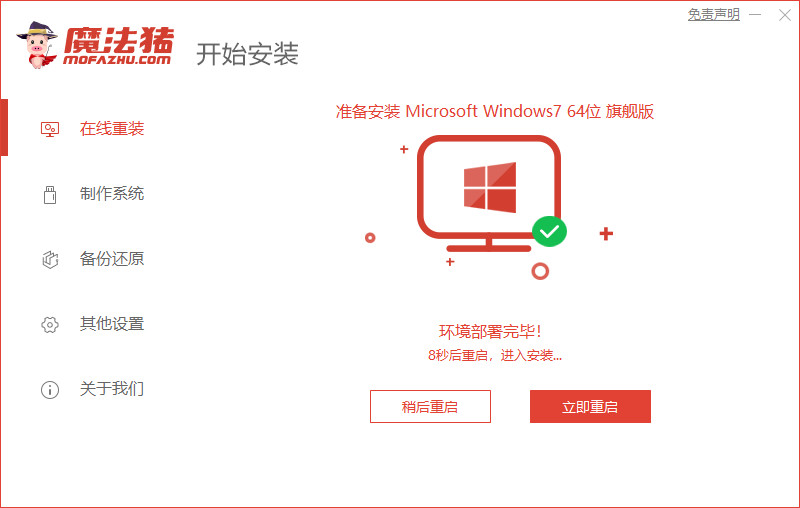
4、重启后在 PE 菜单中选择143188 pe-msdn项进入pe内。
华硕电脑怎么重装系统win7
有小伙伴不知道自己的华硕电脑怎么重装系统win7,原有的系统越来越臃肿,运行速度也很慢,非常耽误效率。我们可借助重装win7系统工具实现,下面教下大家华硕电脑重装系统win7的方法步骤。

5、进入pe后,软件会自动开始安装win7系统。

6、当安装完成后,选择重启电脑。

7、重启后,等待开机进入桌面就表示电脑重装windows7系统好了。

总结:
1、备份资料,下载重装软件并打开;
2、选择需要的win7系统安装,重启电脑;
3、选择进入pe系统重装;
4、重启电脑。
以上就是电脑技术教程《windows7系统重装步骤图文展示》的全部内容,由下载火资源网整理发布,关注我们每日分享Win12、win11、win10、win7、Win XP等系统使用技巧!win7如何重装系统的方法
win7是一款发行了很多年的系统了,很多朋友都想知道win7怎么重装系统,因为有些朋友使用了这么久已经开始卡顿了也有些故障。那小编就给大家分享win7如何重装系统的方法,有需要的朋友就来看看吧。